Se catturare un sacco di screenshot mentre giochi è il tuo problema, sarai felice di sapere che il Xbox Series X o S ti permette di catturare screenshot e registrare il gameplay con il semplice tocco di un nuovo pulsante brillante.
Per la prima volta, i controller Xbox hanno un file Pulsante Condividi che ti consentirà di registrare e caricare video e schermate con facilità. Si trova al centro del controller, appena sotto dove puoi trovare il pulsante del menu, quindi è abbastanza ovvio da individuare.
Se sei stato sia proprietario di Xbox che di Playstation fino a questo punto, avrai familiarità con la funzione di pressione / pressione del pulsante Condividi sul controller PS4 per acquisire immagini e video. Questo nuovo pulsante Condividi funziona in modo simile, ma per chi non lo sapesse, è così che fai uno screenshot e registra video sul controller Xbox Series X / S.
Xbox Series X / S: come registrare e condividere le acquisizioni
Puoi accedere alle impostazioni di acquisizione e armeggiare in base alle tue esigenze, se lo desideri, ma prima esaminiamo le basi. Per prendere un file immagine dello schermo con il pulsante Condividi, semplicemente premerlo una volta. Se desideri registrare un segmento di video – l’impostazione predefinita è 30 secondi – tieni premuto il pulsante Condividi.

Se vuoi dare un’occhiata al tuo nuovo schermo, tieni premuto il pulsante Nexus – o Pulsante Xbox, come è più comunemente noto e otterrai una serie di opzioni. Puoi visualizzare il tuo schermo, inviarlo a un amico, caricarlo sul tuo feed attività o Twitter, impostarlo come sfondo della schermata iniziale di Xbox e altro ancora.
Per registrare gli ultimi 30 secondi di gioco, tieni premuto il pulsante Condividi per un momento. Se sai che una particolare sezione di interesse è in arrivo nel gioco e desideri registrare un video leggermente più lungo, puoi tenere premuto il pulsante Xbox e passare alla schermata Acquisisci e condividi e selezionare “Avvia registrazione”. Puoi anche scegliere “Registra cosa è successo”, che ti consente di catturare gli ultimi 15 secondi fino a due minuti di gioco, nonché condividere la tua cattura o visualizzare quelle più recenti.
Puoi anche condividere cose dall’app Xbox sul tuo telefono se lo desideri, così come scaricarle per condividerle con i tuoi amici, su altre piattaforme di social media o altro. Sarai comunque in grado di ritagliare i tuoi clip sulla console per creare il breve video perfetto.
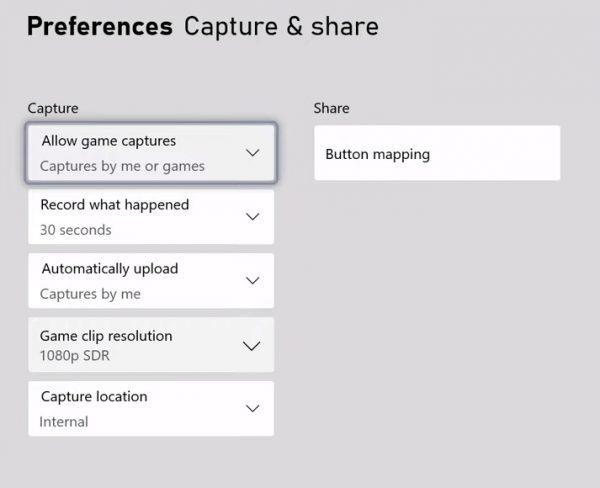
Puoi registrare clip in 1080p, 720p o 4K, a seconda delle tue esigenze. A 1080p, puoi registrare da 15 secondi a un minuto di metraggio, anche se l’opzione di due minuti è disponibile quando stai catturando subito. A 720p, puoi registrare fino a tre minuti, anche se ci sarà un notevole calo della qualità. Sebbene le opzioni di condivisione siano ragionevolmente accessibili, puoi anche modificare la mappatura dei pulsanti per un’esperienza personalizzata.
E questo è tutto! L’aggiunta di un pulsante così piccolo ma efficiente dovrebbe rendere lo screenshot molto meno complicato, ma c’è sempre il vecchio modo di Xbox One se temi il cambiamento. Puoi controllare la recensione di Xbox Series X / S di Alex qui se sei ancora indeciso su come ottenere entrambe le console.
I clienti Amazon si trovano potenzialmente ad affrontare alcuni ritardi nelle consegne, quindi ricontrolla presto per ulteriori aggiornamenti e sappi che abbiamo inserito una grande F nella chat per te se ti manca ancora il preordine.

